制限に関するボタンは、[軸コンストレイント](Axis Constraints)ボタンとも呼ばれ、[軸コンストレイント](Axis Constraints)ツールバーに表示されます。
既定では、このツールバーは表示されません。メイン ツールバーで何もないところを右クリックしてツールバーを表示し、ポップアップ メニューから[軸コンストレイント](Axis Constraints)を選択することができます。これらのボタンでは、変換を実行する中心や方向を指定する 1 つまたは 2 つの軸を指定します。これらは、意図しない方向にオブジェクトが変換されることを防止するために役立ちます。
[軸コンストレイント](Axis Constraints)ツールバーが表示されている間、使用中の変換ギズモの部分に対応して、コントロールはインタラクティブに更新されます。
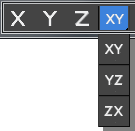
[軸コンストレイント](Axis Constraint)ボタン
一度にアクティブにできる軸コンストレイントは 1 つのみです。ボタンをオンにすると、指定した軸(または平面)に変換がコンストレイントされます。たとえば、[X を制限](Restrict To X)ボタンをオンにすると、オブジェクトの中心軸は、現在の変換座標系の X 軸だけになります。
制限軸は、ビューポートの座標軸アイコンでは赤色のハイライト表示に、変換ギズモでは黄色のハイライト表示になります。
 [基本設定](Preferences)
[基本設定](Preferences)  [一般](General)パネル
[一般](General)パネル  [参照座標系](Reference Coordinate System)領域
[参照座標系](Reference Coordinate System)領域  [一定](Constant)チェック ボックスにチェックマークを付けます。
[一定](Constant)チェック ボックスにチェックマークを付けます。 各軸についてのコンストレイントは、オブジェクト レベルとサブオブジェクト レベルで別々に保存されます。これらの 3 軸のコンストレイントについて、サブオブジェクト モードである設定をした後、オブジェクト選択レベルでそれとは異なる設定をした場合、サブオブジェクト モードに戻ると、以前の設定が復元されます。たとえば、オブジェクト レベルで XY 面へのコンストレイントを使用し、その後、サブオブジェクト レベルに切り替えて Z 軸へのコンストレイントを使用した場合、オブジェクト レベルに戻ると、XY 面へのコンストレイントが復元されます。
平面に制限フライアウト
平面に制限フライアウトは、[軸コンストレイント](Axis Constraints)ツールバーから使用することができます。このフライアウトでは、すべての変換(移動、回転、スケール)を XY、YZ、または ZX 平面に制限できます(既定値ではトップ ビューと平行です)。
[移動](Move)ギズモを使って平面コンストレイントを選択することもできます。軸インジケータではなく、ギズモの中心近くにある平面インジケータのいずれかをドラッグします。
画面から見て前面になる平面に沿ってオブジェクトを移動すると、ビューに表示されている座標軸の 1 つに沿って移動します。